Pidgin leírás az ablakok alatt, hostinfo
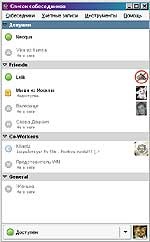
Pidgin for Windows - a meghatározása a felhasználó nyelvét
Pidgin - egy online azonnali üzenetküldő célja a kommunikáció a rövid szöveges üzenetek, a csevegés és az adatok átviteléhez. Pidgin sok olyan lehetőséget a különböző hálózatok, például, amellett, hogy az átruházás a fájlt, akkor küld státusz üzenetek, gépelés értesítési és így tovább. Ennek megfelelően ez a számos egyedi funkciók kölcsönzött különböző IM-kliens.
Ugyanakkor jelentős a kommunikációban - az, hogy a megfelelő nyelvet. Amikor telepíti Pidgin azonnali dokachivaet felhasználónak a Web nyelv, így a kezdeti konfiguráció válik intuitív. Továbbá, az elsődleges nyelv az alapértelmezett Pidgin lesz az egyik, hogy a telepítés során kiválasztott. Érdemes felidézni, hogy a Pidgin tartozik a nyílt forráskódú, így ez a tény lehet korrigálni később a változó módosítása PIDGINLANG (pl PIDGINLANG = de) a .gtkrc-2.0 fájlt. Ha ezek egyike sem opciókat nem lehet használni (bár nehéz elképzelni egy ilyen helyzetben - ez kötelező kérdés, ha a program telepítése), a Pidgin ki az alapértelmezett nyelvet kijelölt Windows beállításait.
Directory tárolja a felhasználói adatokat
- Windows 98 / Me fájlok valószínűséggel kerülnek a mappa C: \ Windows \ Profiles \ felhasználónév.
Ez az elhelyezés lehet változtatni, hogy felülírja a PURPLEHOME. Log fájlok tárolása egy elnevezett könyvtárban rönk.
Forgalomba gtkrc fájlt a Windows
Állítsa ablak irányítási eszköz, amely a Pidgin (GTK +), amely alkalmas a szöveges fájlokat
gtkrc fájl egy felhasználó, azaz, hogy információkat tárol az összes változást a felhasználó által. Változások lehet személyesen, mert Pidgin tartozik nyílt forráskódú, és segítségével elkötelezettség modul (tab „Tools => Moduli2) Mindenesetre minden módosítás rögzíti a fájl kis kitérő: .. Abban az esetben, hogy módosítsa a felhasználói beállításokat, ha gtkrc-fájl még (beállítási modul még nem volt használva), akkor létre kell hozni egy személy a következő mappában.
Global fájlok működéséhez szükséges a Pidgin, hogy abban a könyvtárban etc \ gtk-2.0. Ezek kerülnek a mappát, ahol az alapértelmezett telepített GTK +. Általában ez a C: \ Program Files \ Common Files \ GTK \ 2.0. Az egyéni nevű fájlt .gtkrc-2.0 található a hazai (Home) felhasználói könyvtárban. A helyszín verziójától függ a Windows, valamint a felhasználói beállítások.
- Windows 98 / ME, ez a fájl lesz található valahol a C: \ Windows \ Profiles \ felhasználónév.
Vannak még bizonyos fájlok Pidgin, amelyek székhelye a konfigurációs könyvtárban (% APPDATA% \. Lila \ gtkrc-2,0). Rendszeresen, akkor hajlamos lehet szerkeszteni Open Source. Készüljünk egy ilyen helyzet, a fejlesztők a Pidgin, kérjük:
- ha jön szerkeszteni, akkor módosítsa a felhasználói fájlok és fájlokat Pidgin, hanem globális GTK + a fájlt, mert a modernizáció GTK + minden beállítás elvész.
Zavarok Pidgin
Hívjon Stack (angol hívási verem.) - számítástechnika LIFO-stack, amely információkat tartalmaz az aktív eljárások
Kezdeni - ne essen pánikba. Ne azonnal keresse meg a menü „Start” lap „Programok telepítése és törlése”. Előfordul, hogy mindenki számára? Különösen, ha van egy változata Pidgin, kifejezetten a Windows. Feltéve, technikai támogatást. Természetesen minden FAQ azt mondja, hogy az első, hogy megpróbálja minden módszer, akkor olvassa el a „Használati útmutató”, és ha ez nem működik, akkor megy itt. hogy továbbra is hibaüzenetet kap a folyamatban lévő. Azaz, a fejlesztők maguk nyíltan azt írja, hogy nem személyesen szívesen bütykölni minden részletét, ezért itt egy egységes algoritmus.
Ha rákattint a linkre, majd jön egy egyszerű mondat: töltse le és telepítse a debug változata Pidgin for Windows. Így a következő alkalommal, amikor elindítja Pidgin, ha hiba történik, a hívás verem van írva a telepítési könyvtárban Pidgin.rpt fájlt. Most, ha egy hibaüzenet kap egy részletesebb leírást, hogy pontosan hogyan történt, és csatolni kell a legfrissebb generált billenő fájlt Pidgin.rpt hiba.
Első debug fájlt
A fordított helyzet: annak szükségességét, hogy sürgősen kap egy debug fájlt, és összeomlik minden jön. Abban az esetben, egy ilyen szükségszerűség lesz, hogy a következő lépéseket:
- Ha hiba történik, akkor kihasználják a hibakereső ablakot ( „Help => hibakereső ablak”), hogy a debug kimeneti fájlt.
cd "C: \ Program Files \ Pidgin"
pidgin.exe -d> debug.log
Ezt az eljárást követően, hibakeresési kimenet kerül mentésre nevű fájlt debug.log.
kapcsolat probléma, ha az tűzfal
Nyilvánvaló, hogy semmi sem az interneten tűzfal nélkül. Rengeteg „nagy alkalmazások” és „masenkaya programmulek” igyekeznek bemenni illegálisan a hálózatba. És ez nem csak korlátozzuk magunkat, hogy a frissítések letöltését szivárgás fizetett forgalmat, hanem egyszerűen nyomon a számítógép működését. Így kell telepíteni. De itt felmerül egy másik probléma: Nem minden tűzfal egyformán jól együtt élni Pidgin.
Például, a fejlesztők már panaszkodott, hogy volt sok probléma a különböző rendszerek a hálózati biztonság, de különösen a Norton Internet Security és a Symantec Client Firewall a hivatalos honlapján. Az a tény, hogy sok tűzfalak nem teljesen szűnik meg beavatkozni a folyamatba, az csatlakozhat az internethez pager szerverek, akkor is, ha nem akadályozzák a munkát a Pidgin jelzett a beállításokat.
Norton Internet Security minden olyan tevékenységet az interneten, hogy adjunk a következő portokat a globális HTTP-port-lista:
5222 -> XMPP (beleértve a Google Talk)
Indítsa Pidgin Windows USB-meghajtó
Pidgin lehet futtatni USB-meghajtó, ami kell egy kicsit helyes telepítés
És ez is történik! Nem mindig a kereslet határozza meg a kínálatot. Gyakran javaslat ró vagy emel kereslet. A közgazdaságtanban ezek a fogalmak elválaszthatatlanul összekapcsolódik. És mi van, a gyakorlatban kell használni Pidgin egy bottal tud jönni az idő, de a lehetőség most.
Pidgin viszonylag könnyen futtató USB-n keresztül. Persze, hogy az idő szükséges, de akkor kap egy zsebméretű változata az IM kliens, ami működik, bárhol a USB hálózati kapcsolat (a helyzet a mobil internet a hatálya alá ezt a cikket). A legtöbb változat a Pidgin kényelmes a körülményt, amelyre a média be vannak építve - a merevlemez vagy flash kártya. Meg kell egy kicsit, hogy állítsa be a dob a mi IM-kliens, és a normál működés biztosított. Továbbá, mivel a lépések sorrendje telepítéséhez szükséges Pidgin egy USB-meghajtó:
- Töltse le és telepítse a Pidgin.
- Készítsünk egy USB-meghajtót (feltételezve, hogy a rendszer neve az USB-meghajtó - U :).
- Hozzon létre egy könyvtárat U: \ Programs (nevezhetjük, amit akarsz, az alapgondolat - a Pidgin GTK + és voltak ugyanabban a könyvtárban).
- Hozzon létre alkönyvtárakat és Pidgin GTK + a könyvtárban.
- Másolás minimális része Pidgin telepítés USB-hordozó a beállított minta. Könyvtár struktúra ugyanaz marad, de nincs szükség másolni mindent, ami benne van a normál telepítés.
- Másolni az egész mappát pixmaps és a hang.
- Hozzon létre egy alkönyvtár U: \ Programs \ Pidgin \ plugins és másolja a tartalmát a telepítési mappa Pidgin \ plugins, kivéve perl.dll, tcl.dll.
- Ha a használni kívánt nyelvet eltérő hu, akkor létre kell hozni egy könyvtárat U: \ Programs \ Pidgin \ locale, és másolja bármely nyelven mappák, amelyek szükségesek a telepítési mappa Pidgin \ locale.
- Másolás a komponensek a gyökér könyvtárat a telepített Pidgin, kivéve pidgin.exe fájlokat, Pidgin-uninst.exe és ha nem akarja támogatni az írás teszt libgtkspell.dll.
- Mert verzió 2.1.0 és újabb pidgin.exe másolatot a Pidgin egy könyvtárban U: \ Programs \ Pidgin és nevezd a pidgin-portable.exe. Ez arra kényszeríti Internet pager futni hordozható módban, amely szükséges a helyes működés ebben a konfigurációban. Egy másik esetben, annak érdekében, hogy elérjék ezt a tulajdonságot, akkor megadhat egy érv hordozható üzemmódban.
A régi verzió pidgin-portable.exe jelenleg is elérhető (használat gaim-portable.exe 2.0.0 beta4-6 vagy ezt az opciót) a változat régebbi, mint 2.0.0 beta 4).
- Hasonlóképpen, egy minimál GTK + futtatni a telepítést a GTK + telepítést.
- Másolja a bin és egyéb mappák a könyvtárban U: \ Programs \ GTK.
- Mikor kell használni bármely más nyelven, kivéve a hu, hozzon létre egy könyvtárat U: \ Programs \ GTK \ lib \ locale és másolja az összes nyelvi könyvtár, ami kell a telepítési könyvtárból GTK + lib \ locale.
- Ha tényleg szükség van a támogató helyesírás ellenőrzését, továbbá létre kell hozni egy minimális telepítése a fő Aspell Aspell telepítést.
- Hozzon létre egy könyvtárat U: \ Programs \ Aspell egy alkönyvtárban bin.
- Másolás aspellhez-15.dll az Aspell bin könyvtárba.
- Adatok másolása és dict alkönyvtárak U: \ Programs \ Aspell.
Végre! Run U: \ Programs \ Pidgin \ pidgin-portable.exe és nézni biztonságos távolságból a számítógép mögött. Ha mindent helyesen tette, meg fog tenni Pidgin dolgozni USB-meghajtó, mentse a beállításokat, naplók és így tovább U: \ Programs \ .purple. Még történni? Akkor gyerünk hostinfo.ru gyakran.